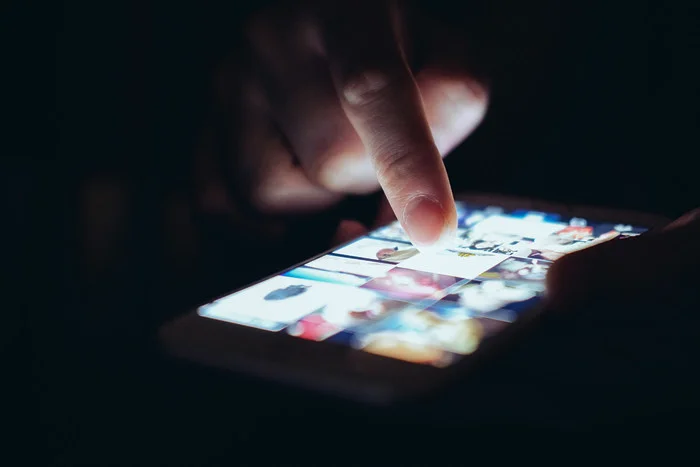大家好,很高兴为您解答。
Excel好用的技巧可以说非常多,我在这里分享几个比较实用、易用的技巧,和大家共同探讨。看完后一定会感到惊讶。
1、F4在实际应用中,有太多的重复操作,这会很浪费时间,F4可以帮助解决。
作用:重复上次操作
2、Alt+回车有时候单元格需要输入很多内容,你不能把列宽拉倒太大,这时候就要用到Alt+回车。
3、Ctrl+回车在连续或不连续单元格输入相同内容时,可以先选中需要输入内容的单元格,再输入内容,再按下Ctrl+回车。
4、Alt+=这个组合键是求和最快的方法,一定要掌握哦。
5、一秒选中上万数据当数据比较庞大,要选中一列或一行数据时,拖动鼠标就显得很慢很慢,用这个组合键:ctrl+shift+向下箭头向左箭头。
选中表格第一个数据,然后按ctrl+shift+向下箭头。
6、自动更正神妙用自动更正这个功能非常棒,输入一个字就能输入一整段文本。
选项→校对→自动更正选项→替换→替换为
就分享到这儿吧,诸如此类技巧太多,也不能一一举例,在实际操作过程中慢慢琢磨就能挖掘出很多技巧来。
希望对您有用!
自从去年开始花费比较多的时间学习Excel后,相见恨晚谈不上,倒是越来越发现快捷键对于日常操作真的是既简单又高效。掌握一些实用的快捷键远没有我们想象的需要花费那么多的时间和精力去记忆。而且快捷键操作几次后不用想也会下意识地去使用了。如果你经常用Excel表格,建议自己对快捷键进行一个整理,每个都操作一遍后,哪些是自己需要的,哪些是不需要的就很清楚了。这个工作快的话只需要半天到一天时间就足够完成了。
常见的Ctrl+E、Ctrl+Q、Ctrl+T、Ctrl+G、Ctrl+enter等这些快捷键非常实用,建议一定要试一下,不过因为之前介绍过很多次了此处就不再进行介绍了。此处介绍几个同样非常实用的技巧。
一、当表格数据很多时,按下Ctrl+上下左右方向键或者home/end键就可以在当前区域中快速跳转到行列边界查看数据。而不必用鼠标拖动滚动条查看了。
二、当从网上找到大神写的一层套一层的公式看不懂时,在编辑栏中选择相关公式,按下F9键就可以查看计算结果。
比如下图中是几个函数的嵌套,直接看这个公式可能有些困难,但是我们选择当中的每一个函数,查看每一个函数的计算结果,一步一步看就容易看懂了。按esc键可以退出查看。
三、当一个工作簿中工作表很多时,可以在左下角两个箭头中间点鼠标右键,双击工作表,就可以快速跳转到相应的工作表了。而不必往后拖动滚动条一个一个找。
四、自己频繁使用某个功能,但是没有快捷键可以实现怎么办?我们也可以自定义快捷键。
比如我在使用Excel的时候,功能区使用的比较少,但是很占地方,此时我们就可以把切换全屏视图设置到快速访问工具栏,使用时按快捷键就可以了。
添加步骤如下:在快速访问工具栏处点鼠标右键,选择自定义快速访问工具栏,选择命令处选择所有命令,把切换全屏视图添加到右侧。关闭后看到切换全屏在快速访问工具栏的第二个位置。那么我们按alt+2就可以切换到全屏,按esc就可以退出全屏。
这就是本文介绍的几个“相见恨晚”的小技巧,如果对你有帮助的话,欢迎点赞关注。